Hvad er Adobe_Updater.exe og hvorfor går det?

Du læser sikkert denne artikel, fordi du har bemærket en proces, der hedder Adobe_Updater.exe, der kører i din task manager, eller du har begyndte at få popup-ballonbeskeden i systembakken, at der er en ny opdatering til rådighed, og vil gerne slippe af med det.
RELATERET: Hvad er denne proces, og hvorfor kører den på min pc?
Denne artikel er en del af vores igangværende serie, der forklarer forskellige processer, der findes i Task Manager, som dwm.exe, ctfmon.exe, mDNSResponder.exe, conhost.exe, rundll32.exe og mange andre. Ved ikke, hvad disse tjenester er? Bedre begynder at læse!
Vigtige sikkerhedshensyn
Denne proces bruges til at opdatere Adobe-software, ligesom navnet antyder.
Du bør virkelig tænke to gange, før du fjerner denne proces eller deaktiverer den ... de fleste websteder bruger Adobe Flash og PDF er blevet et standard dokumentformat ...
På grund af succesen med disse formater har der været en hel del kritiske sikkerhedshuller, der blev fundet i Flash og Reader i løbet af de sidste par år, og det er kun gennem opdatering af Disse softwarepakker, som du vil blive beskyttet af. Du kan ikke bare stole på din virusbeskyttelse og firewalls for at beskytte dig.
Hvis du stadig vil deaktivere disse processer fra at køre, vil jeg anbefale at tilmelde dig til Adobes sikkerhedsmeddelelsestjeneste, som vil sende dig en e-mail, når der er vigtig sikkerhedsopdatering, så du kan opdatere manuelt.
At slippe af med Adobe_Updater.exe
Hvis du kan klikke på bakkeikonet, skal du se denne dialogboks på skærmen, og du vil klikke på Foretrukne-knap:
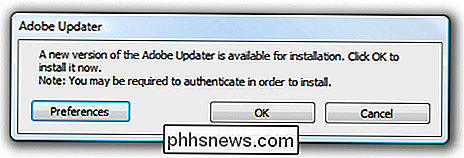
I dialogboksen for indstillinger kan du fjerne markeringen i afkrydsningsfeltet "Automatisk søgning efter Adobe-opdateringer" og klikke på OK for at lukke dialogboksen.
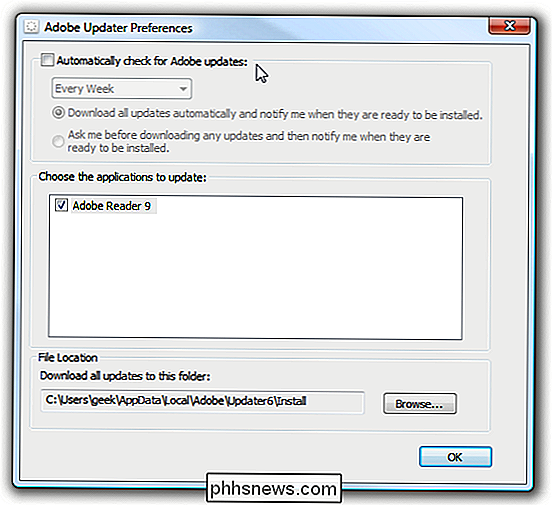
Dette bør slippe af med opdateringskontrollen.
At slippe af med Adobe Updater, når du ikke ser bakkeikonet
Jeg havde allerede klikket på knappen Annuller første gang, og jeg kunne ikke komme til præferencesiden gennem metoden ovenfor. Heldigvis kunne jeg finde den mappe, som den eksekverbare kørte fra, ved at aktivere kommandolinjefeltet i Task Manager:

Du skal kunne bladre ned til den følgende vej (Bemærk, at 64-bit brugere finder det i x86-programfiler, og du skal muligvis gentage processen til opdater5-mappen alt efter hvad du har installeret)
C: Programmer Almindelige filer Adobe Updater6
Dobbeltklik på filen Adobe_Updater.exe i denne mappe:
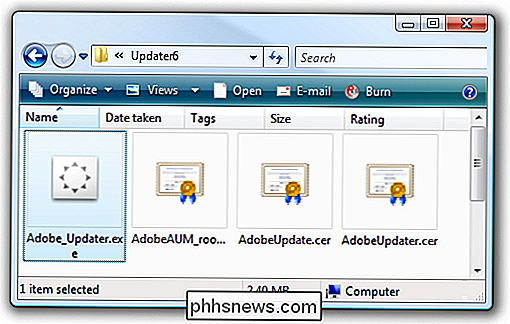
Du skal få denne dialogboks, hvor du kan klikke på linket Indstillinger.
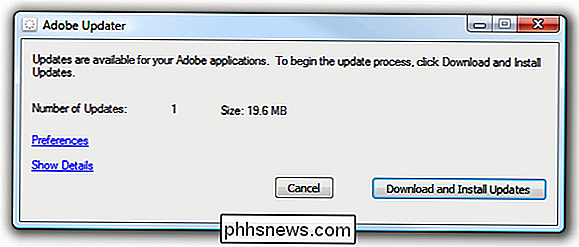
Så kan du fjerne markeringen i den samme boks som angivet i ovenstående trin.
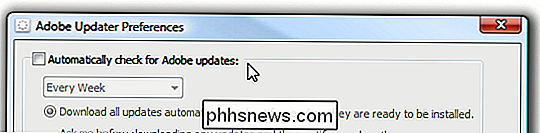
Dette skal slukke for Adobe Updater.
Deaktivering af opdatering Kontrol i Adobe Reader
Alternativt kan du også åbne Adobe Reader og slukke for opdateringskontrol herfra, hvilket skal holde læseren i stand til at kontrollere opdateringer hver gang du åbner programmet, selvom den regelmæssige opdateringscheck stadig er Kør.
Bare gå til Rediger Indstillinger ...
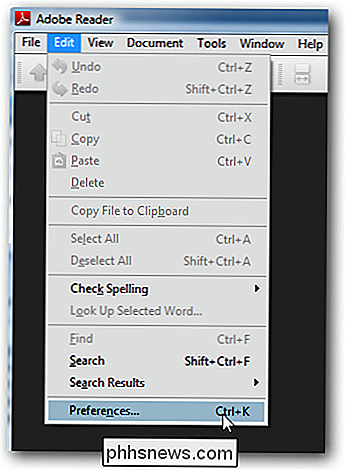
Og fjern derefter afkrydsningsfeltet " Check for updates "boksen.
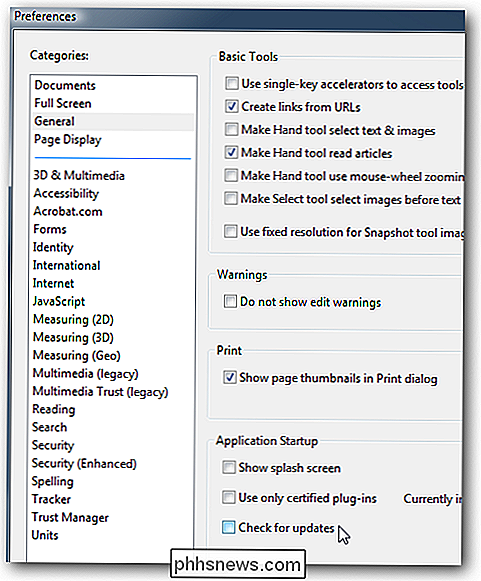
Dette skal deaktivere opdateringskontrol ... men husk sikkerhedshensynet, inden du gør det. Dit sikreste bud er at bare deaktivere at søge efter opdateringer ved opstart af programmet, men lad den anden proces være alene.

Hvordan kan studioer udgive high-definition versioner af årtiers gamle film og tv-udsendelser?
En af fordelene ved den omfattende vedtagelse af HD-tv-apparater og HD-kompatible medieafspillere som Blu Ray-afspillere og HD-kompatible streaming-bokse har været et skub for film- og fjernsynsstudier for at frigive gammelt indhold i smukke HD. Men hvordan præcist producerer de HD-indhold 20 + år efter det faktum?

Sådan overclocker du din GPU sikkert for at øge ydeevnen
Ikke mange mennesker ved, hvordan man overclocker deres grafikkort, og mange andre er simpelthen bange for, at de vil ødelægge deres computere, hvis de ikke gør det korrekt.Overclocking dit grafikkort er generelt en sikker proces - hvis du følger trinene herunder og tager tingene langsomt, vil du ikke løbe ind i nogen problemer. Dis



